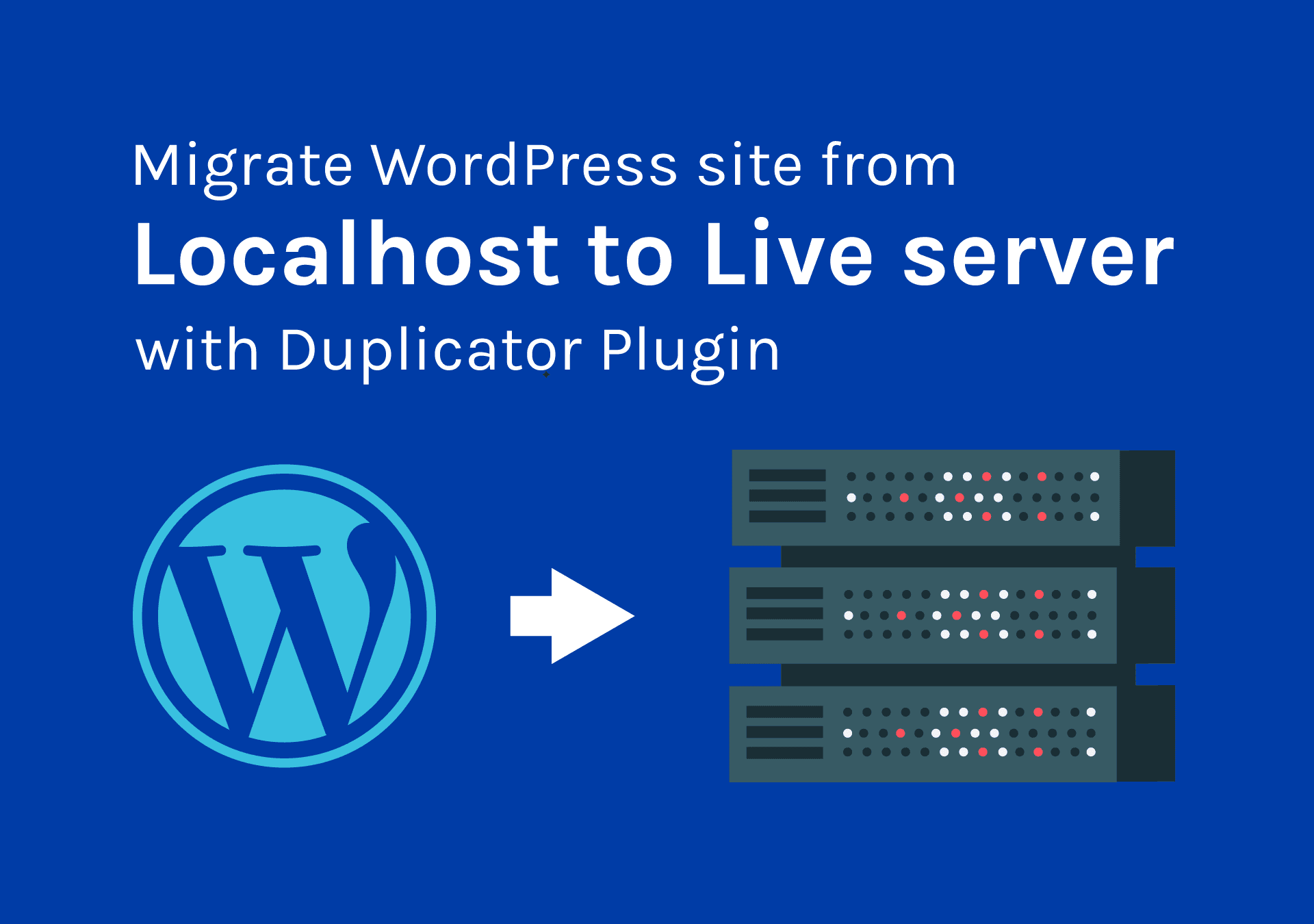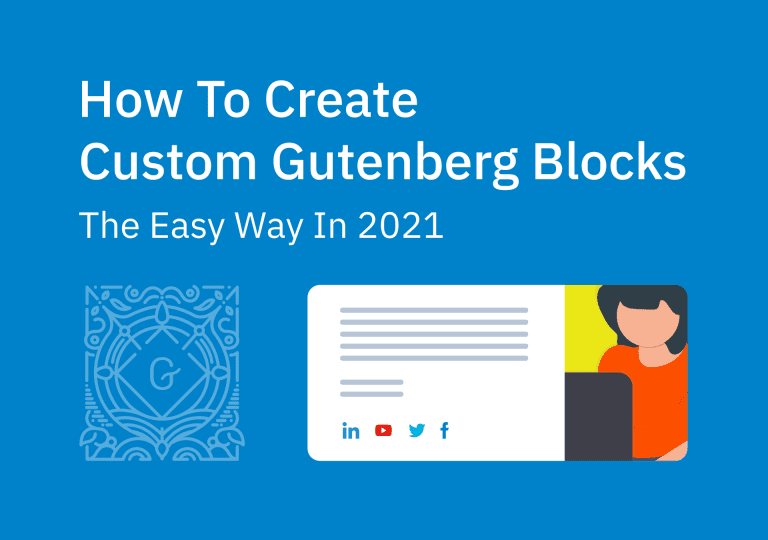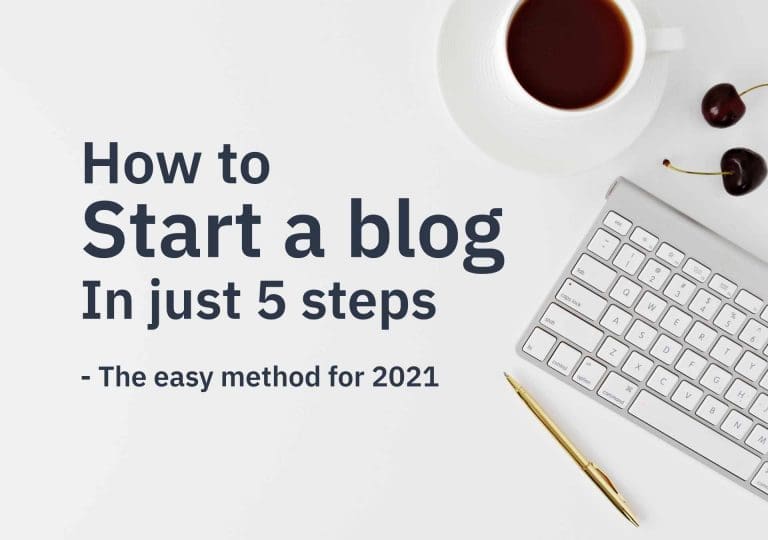वर्डप्रेस माइग्रेशन प्लगइन: माइग्रेट करें WordPress साइट को एक नई होस्टिंग में
विषय-सूची
नमस्कार दोस्तों!! आज मैंने अपने वर्डप्रेस वेब डिज़ाइन प्रोजेक्ट्स में से एक को अंतिम रूप दिया और अंत में साइट को अपने कंप्यूटर (लोकलहोस्ट) से क्लाइंट के सर्वर पर स्थानांतरित कर दिया। इसलिए, मैंने सोचा कि मैं शुरुआती लोगों के लिए इसे स्वयं करने के लिए एक ट्यूटोरियल क्यों नहीं लिख रहा हूं। आइए देखें कि वर्डप्रेस साइट को सबसे अच्छे ऑल-इन-वन वर्डप्रेस माइग्रेशन प्लगइन्स में से एक के साथ आसानी से कैसे माइग्रेट किया जाए: डुप्लीकेटर .
ठीक है, चलो गोता लगाएँ।
चरण एक: स्थापित करें वर्डप्रेस माइग्रेशन प्लगइन आपकी वेबसाइट पर।
मैं आपको इसे करने का आसान तरीका सिखाने जा रहा हूं। कुछ अन्य तरीके भी हैं। लेकिन यह वही है जो मैं पसंद करता हूं और मैं हमेशा करता हूं। मैं ' नामक प्लगइन का उपयोग कर रहा हूं अनुलिपित्र ' से स्नैप क्रीक . मुफ्त संस्करण एक वर्डप्रेस साइट को लोकलहोस्ट से लाइव सर्वर पर ले जाने के लिए पर्याप्त से अधिक है। यदि आप बड़ी साइटों के साथ काम कर रहे हैं, तो आप प्रो संस्करण में अपग्रेड करने पर विचार कर सकते हैं।
डैशबोर्ड पर जाएं और प्लगइन्स > नया जोड़ें . फिर 'डुप्लीकेटर' खोजें। आइकन याद रखें। कोगव्हील। :). जब यह दिखाई देता है तो बस पर क्लिक करें 'इंस्टॉल करें' घुंडी।

एक बार स्थापित होने के बाद, पर जाएं डुप्लीकेटर > पैकेज और एक नया पैकेज बनाएं। एक पैकेज आपकी वेबसाइट की एक प्रति है। इसलिए हमें इसे एक नई जगह पर माइग्रेट करने के लिए एक पैकेज बनाने की जरूरत है।
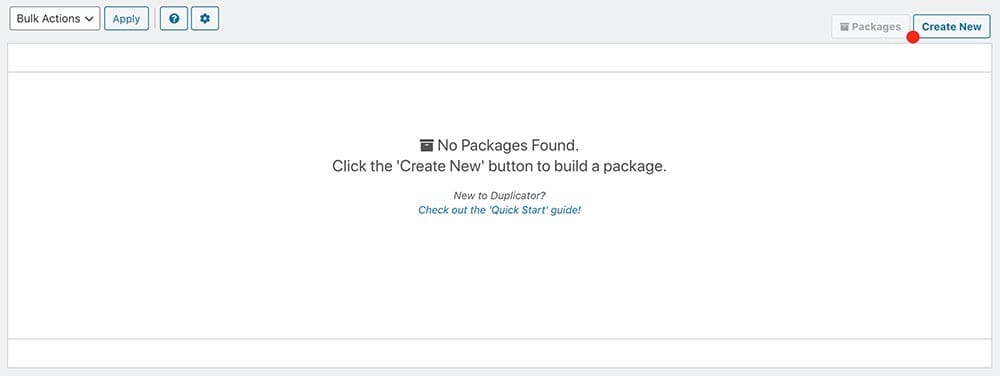
आप पहले चरण में अपने पैकेज का नाम बदल सकते हैं। मैं हमेशा तारीख और साइट के नाम का उपयोग करता हूं। तो आप जानते हैं कि यह कब बनाया गया था।
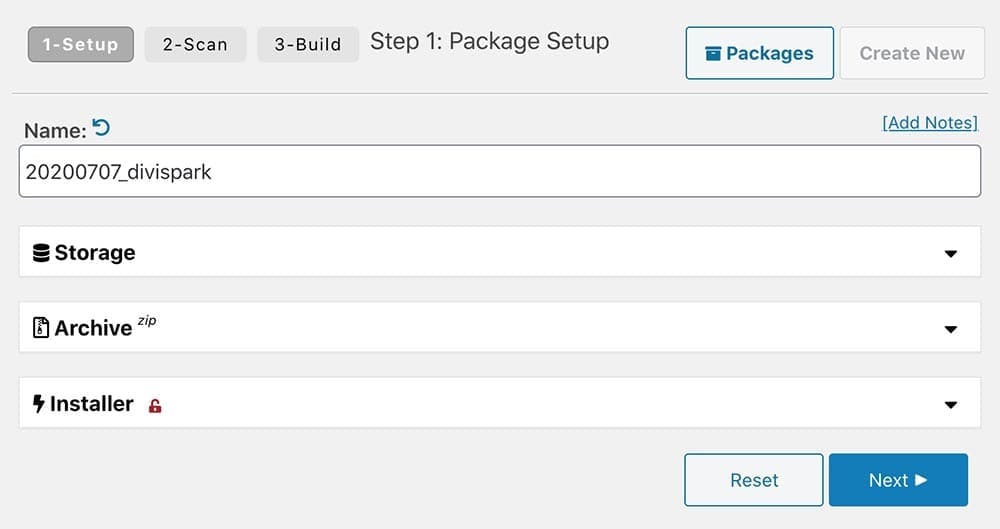
फिर आप रिपोर्ट देखेंगे। अगर सब अच्छा है तो आप ' पर क्लिक कर सकते हैं। निर्माण कर ‘.
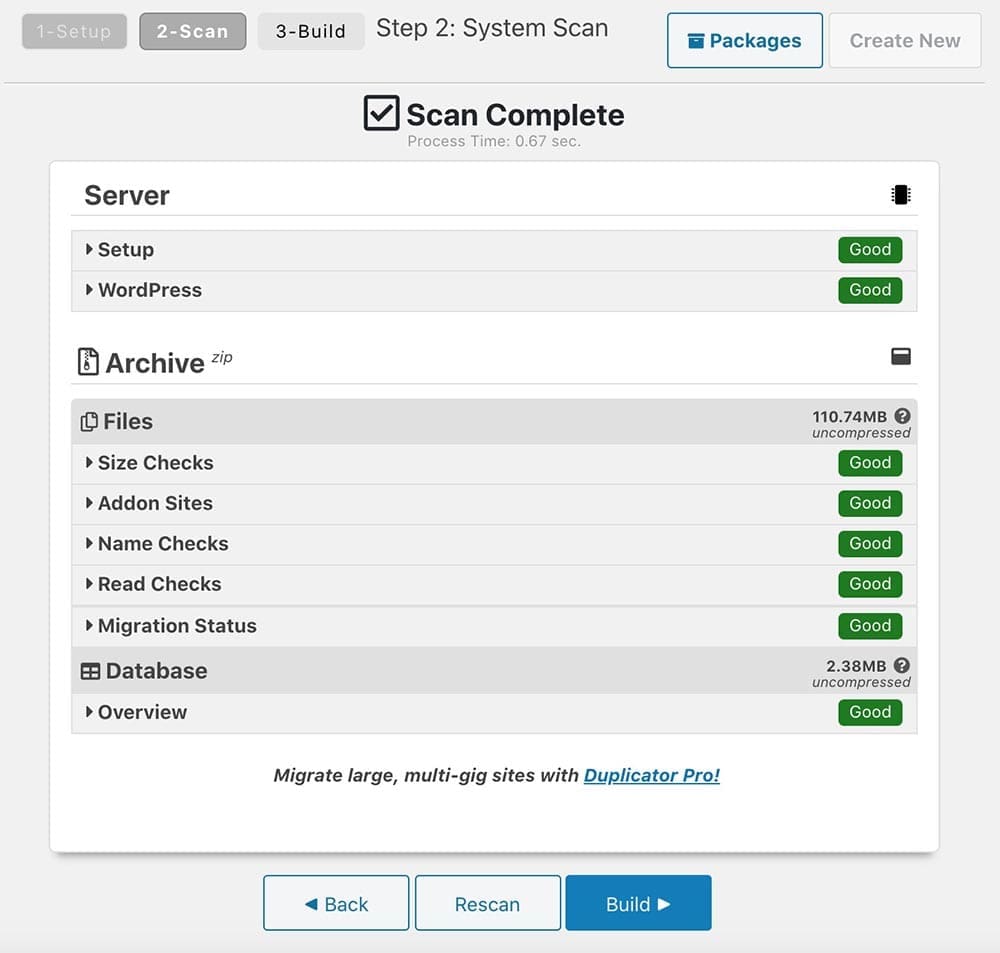
ठीक है, आपने डेटाबेस सहित बैकअप फ़ाइल बनाई है। इन दो फ़ाइलों को डाउनलोड करें। (बस क्लिक करें ' पदासीन करना ' और ' पुरालेख ' बटन और उन्हें अपने कंप्यूटर पर एक फ़ोल्डर में सहेजें।

बढ़िया, आप पहले कदम के साथ कर रहे हैं। आइए अब अपनी वर्डप्रेस साइट को लाइव सर्वर पर ले जाएं।
चरण दो: अपनी फ़ाइलों को सर्वर पर अपलोड करें
ठीक है, अब हम वर्डप्रेस साइट को लाइव सर्वर पर माइग्रेट करने जा रहे हैं। इस मामले में आपको फ़ाइलों को अपलोड करने के लिए अपने सर्वर तक पहुंचने की आवश्यकता है (वे दो फाइलें जिन्हें हमने पहले चरण में डाउनलोड किया था) और हमें एक नया डेटाबेस बनाने की आवश्यकता है।
तो, आप जा सकते हैं Cpanel > फ़ाइल प्रबंधक और उन फ़ाइलों को सार्वजनिक HTML फ़ोल्डर। दूसरा तरीका एक का उपयोग करना है एफ़टीपी ग्राहक की तरह फाइलज़िला और एफ़टीपी के माध्यम से फाइलें अपलोड करें।
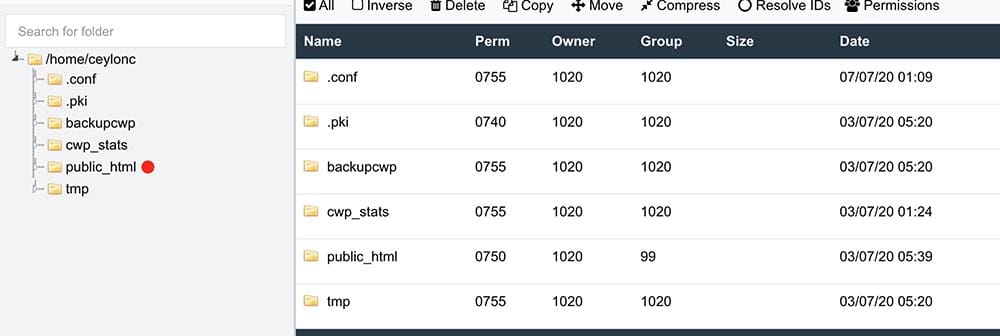
हालाँकि, आपको अपने डोमेन के साथ अपनी फ़ाइलों तक पहुँचने में सक्षम होना चाहिए। उदाहरण: www.your-webiste.com/installer.php
इसके बाद, अपना डेटाबेस बनाएं। यहाँ जाओ phpMyAdmin और पर क्लिक करें नया .

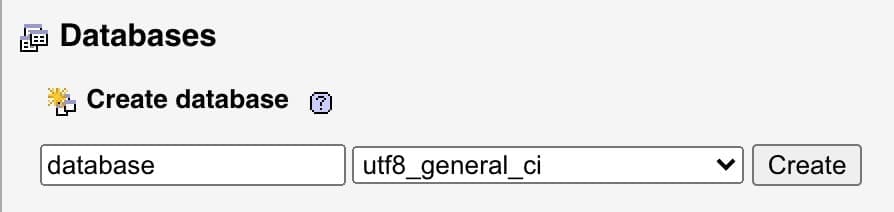
अपने डेटाबेस को एक नाम दें और पर क्लिक करें बनाना
अब हमें डेटाबेस में एक यूजर जोड़ना होगा। पर क्लिक करें विशेषाधिकार टैब > नया > उपयोगकर्ता खाता जोड़ें
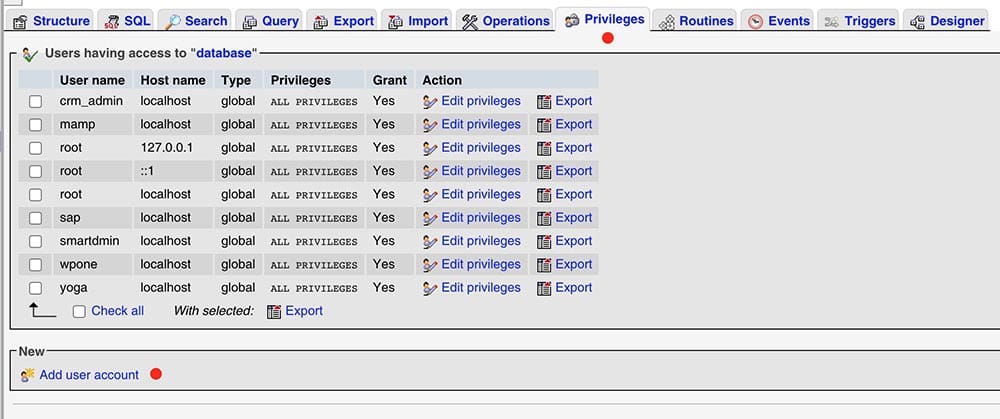
अब नया उपयोगकर्ता बनाएँ और नव निर्मित डेटाबेस के लिए सभी विशेषाधिकार दे। निचले दाएं कोने पर 'गो' बटन पर क्लिक करें।
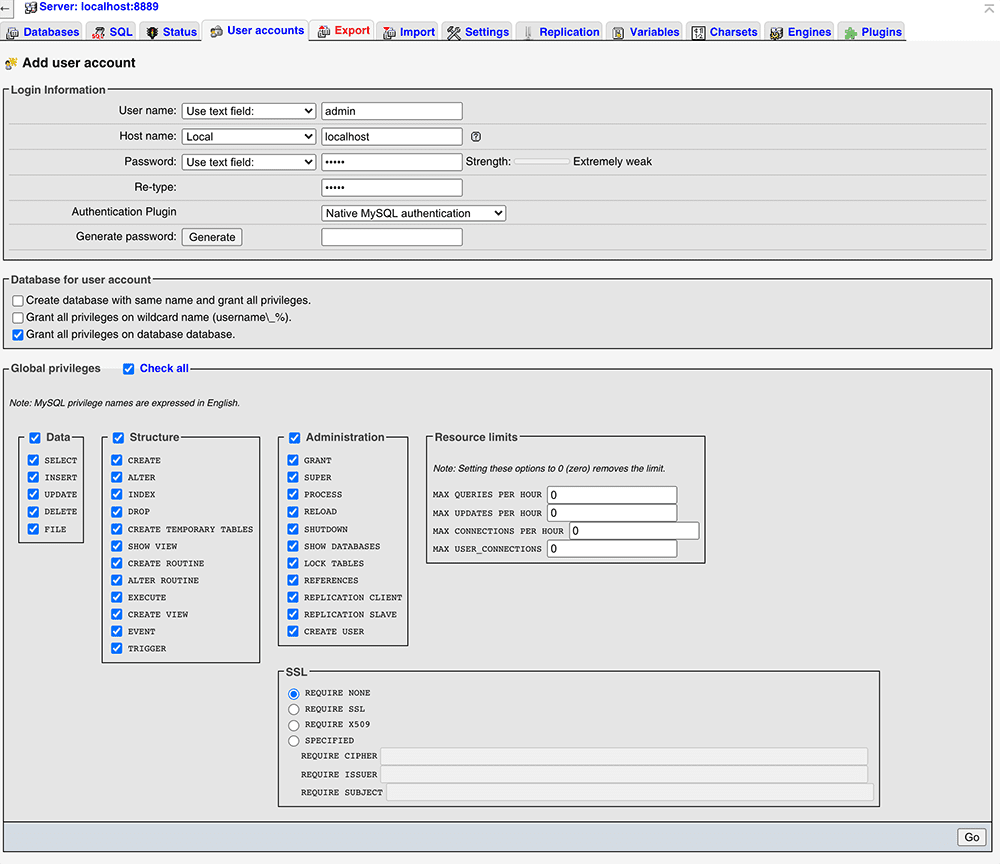
समाज-सम्मत। चलो माइग्रेशन शुरू करते हैं।
चरण तीन: माइग्रेट करें WordPress साइट
अब अपना ब्राउज़र खोलें और www.your-website.com/installer.php। यह इंस्टॉलर को नीचे की छवि की तरह खोलेगा। यदि आपने सब कुछ वैसा ही किया जैसा मैंने कहा और यदि सब कुछ अच्छा है तो यह कहना चाहिए 'पास' के लिए 'सेटअप' और 'मान्यकरण' .
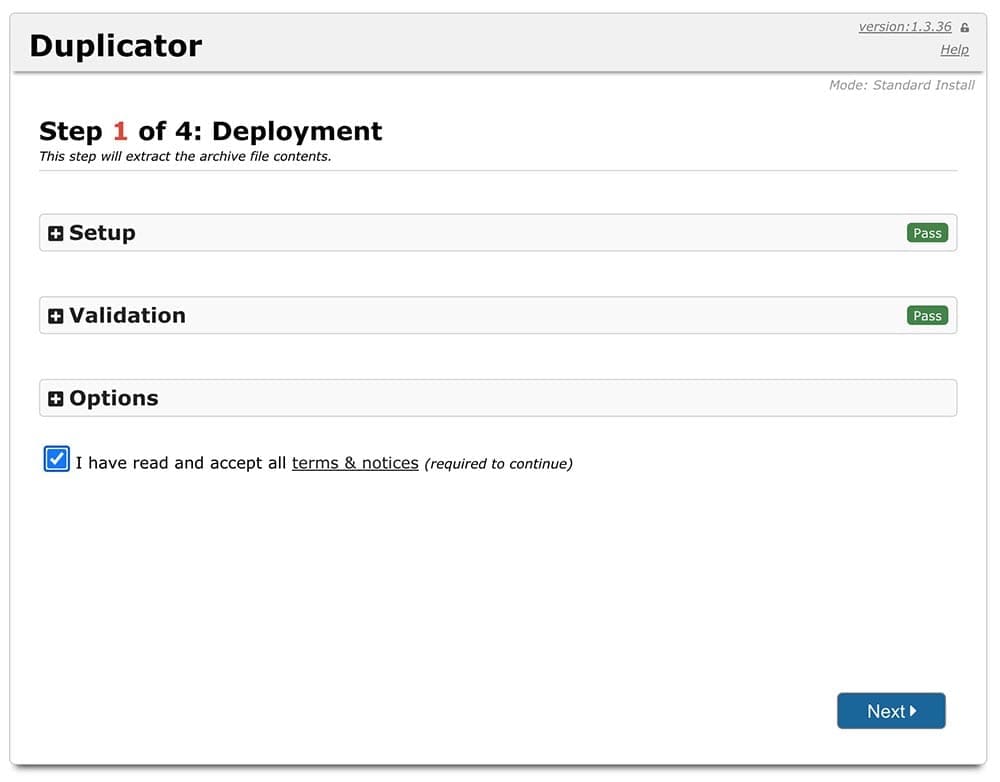
सभी को स्वीकार करें नियम और नोटिस और ' अगला ' बटन। यह संग्रह फ़ाइल को निकालना शुरू कर देगा। एक बार हो जाने के बाद, आपको अपना डेटाबेस कनेक्ट करना होगा। आपके द्वारा पहले बनाए गए डेटाबेस के लिए यहां सभी विवरण दर्ज करें और ' परीक्षण डेटाबेस ' कनेक्शन की जांच करने के लिए बटन।
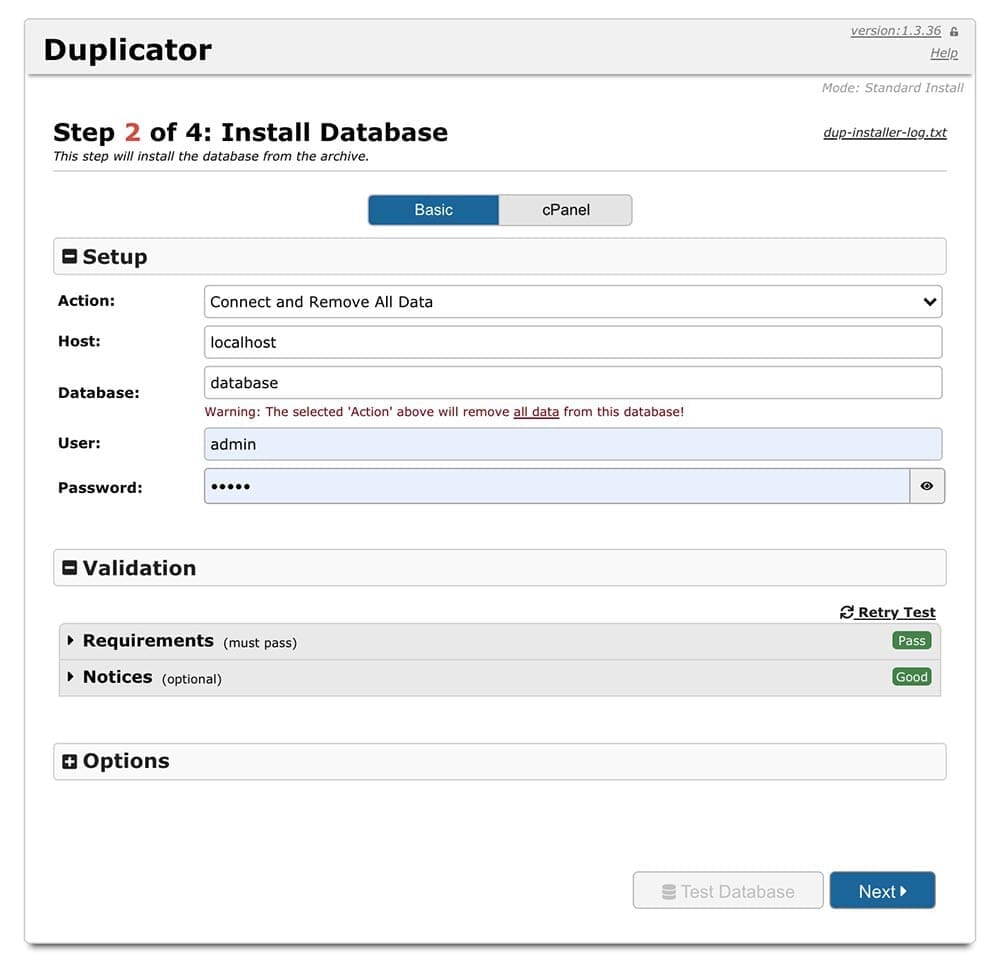
यदि कोई त्रुटि नहीं है तो पर क्लिक करें 'अगला' घुंडी। बस पर क्लिक करें 'अगला' में तीसरा चरण . यह हमारे डेटाबेस को साइट से जोड़ देगा। आप नीचे दी गई स्क्रीन को अंतिम चरण के रूप में देखेंगे। इसका मतलब है कि हमारी साइट माइग्रेशन सफल रही।
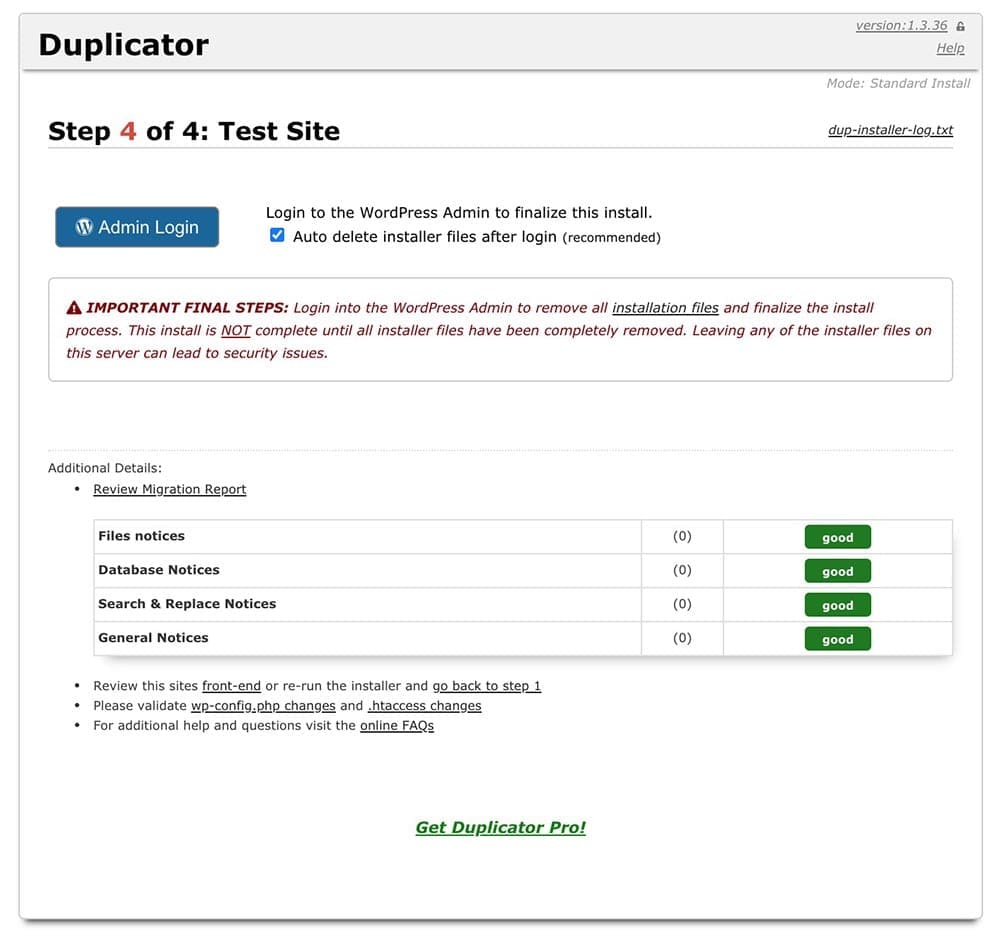
बधाइयाँ!! यह है कि बिना किसी प्रयास के सबसे अच्छे वर्डप्रेस माइग्रेशन प्लगइन्स में से एक के साथ अपनी वर्डप्रेस साइट को कैसे माइग्रेट किया जाए। लेकिन, एक बार जब आप माइग्रेशन कर लेते हैं, तो इसके माध्यम से वेबसाइट पर लॉग इन करना न भूलें 'एडमिन लॉगिन' घुंडी। यह स्थापना के दौरान उपयोग की जाने वाली सभी फ़ाइलों को स्वचालित रूप से हटा देगा। (यह जरूरी है। आपकी वेबसाइट सुरक्षा के लिए) .